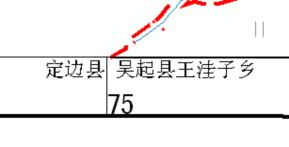一、准备工作
1、拷贝“二调符号库”,打开文件选择“字体”,拷贝所有字体到C:\Windows\Fonts文件下。
2、安装中国工具;
3、拷贝基础数据。
二、基础数据处理
1、识别数据所占图幅框
2、图幅框裁剪DLTB、XZDW、XZQJX
3、生成标准图幅(根据屏幕生成标准图幅)----数据视图
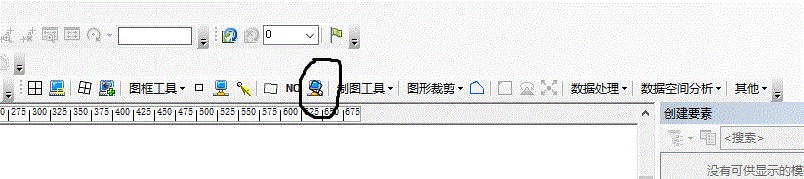

4、生成跳绘界线(选择默认,但结果保存建议清空。此步骤原理是空间位置分析功能,将XZDW与XZQJX重叠的部分需跳绘显示。)
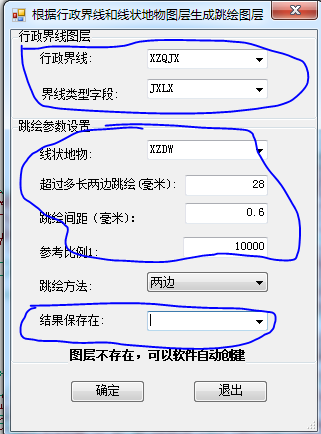
ArcToolbox—分析工具—叠加分析—擦除—输入要素xzqjx—擦除要素—thx—输出要素类XZQJX—确定—移除原有xzqjx,添加输出要素类XZQJX (开始编辑状态)
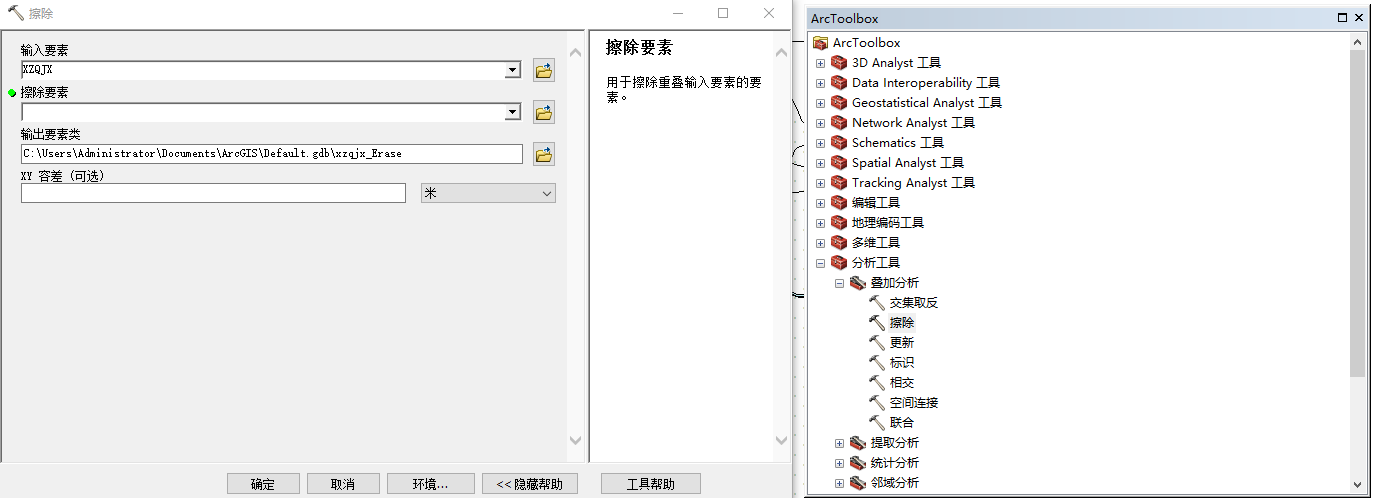
(1)Thx :------值字段JXLX------浏览选择二调符号库------添加值------匹配符号-------匹配----
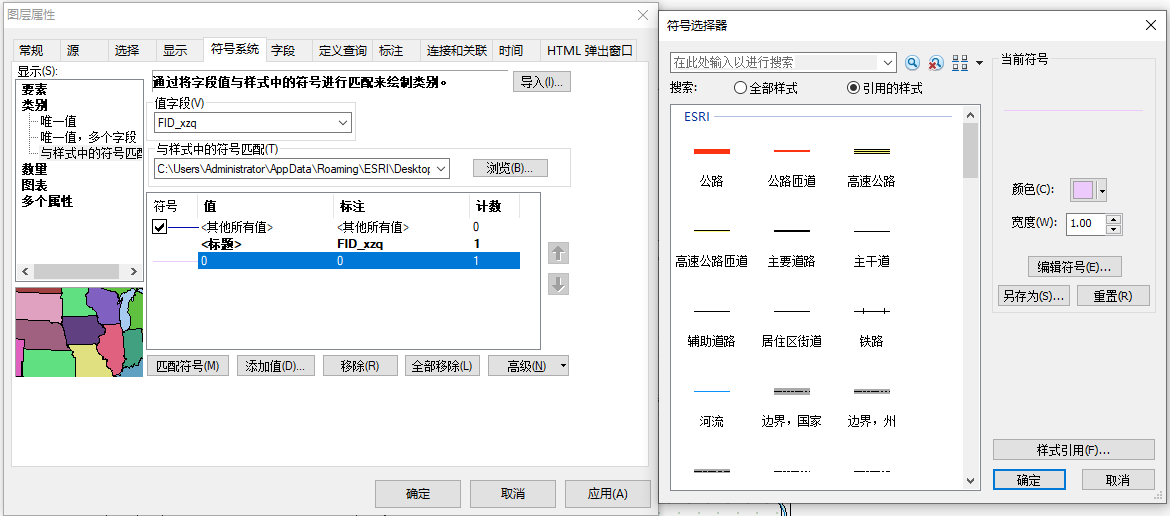
----样式引用-----将样式添加至列表-----
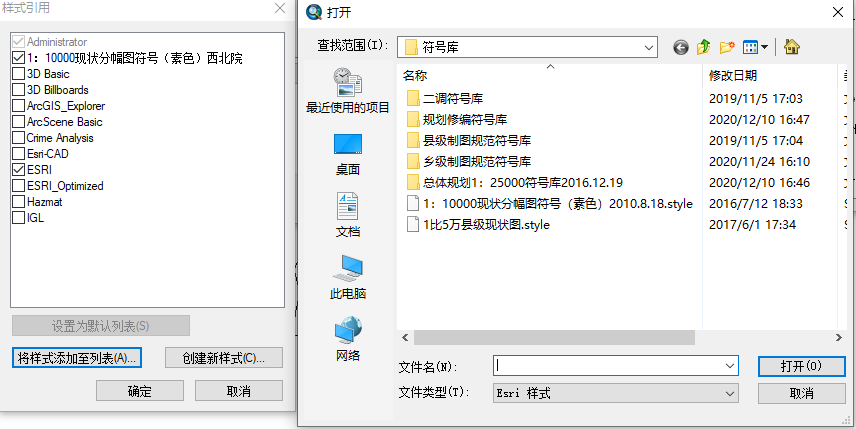
-----打开-----确定
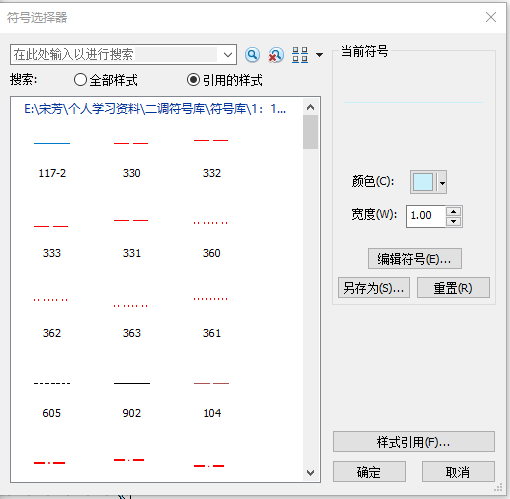
擦除之后行政区新建字段跳绘界-----填写XX不跳绘-----全选复制粘贴到THJ-----填写XX跳绘------符号匹配
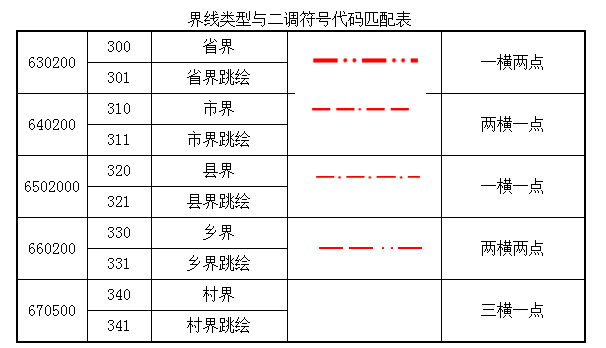
6、生成地类符号,运用中国工具,都使用默认值。
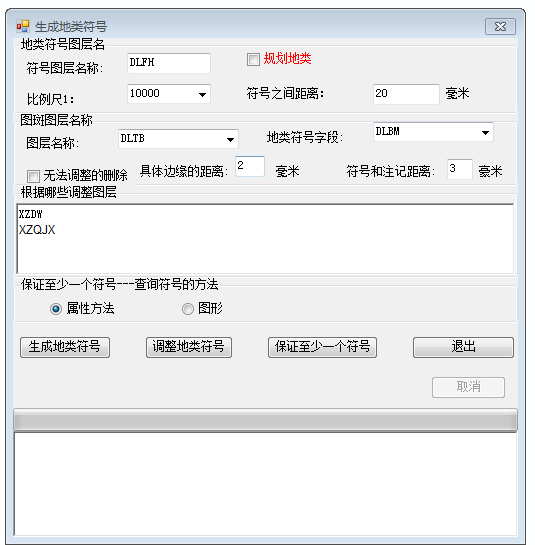
形成 DLFH 层,然后匹配符号库
DLFH—符号系统—类别—与样式中的符号匹配—值字段DLBM—浏览二调符号库—匹配符号—确定(建议101/102/104/118/112/204/205调整为6.5-5大小。)
7、打开目录,新建mdb,将更新图件所需的DLTB、XZDW、XZQJX、THJ(跳绘界)都存入一个MDB中。
在 中新建数据库
中新建数据库
打开 在空白处点右键
在空白处点右键
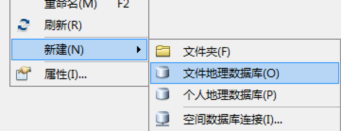
数据库名字填写成对应的分幅名称
新建要素
新建地形要素点(点文件),接合表、辅助线、引线(线文件),情况不同需建文件也不同,在数据库中空白处点右键

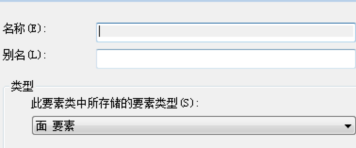
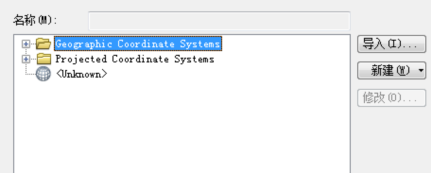
选择空间参考或者Import ( 导入 )

新建字段或者Import(导入)字段
7、纸张设置
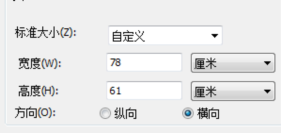
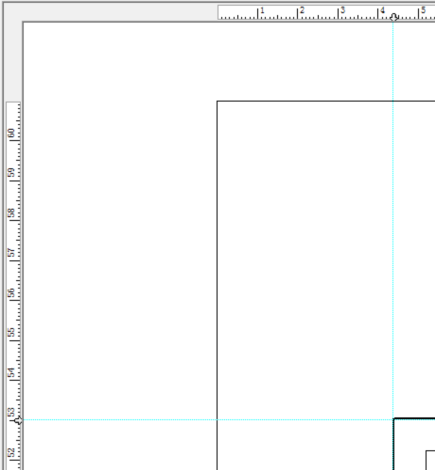
三、匹配
(1)、设置XZDW图层。
XZDW图层--右键--打开属性表--新建字段“XKD”,左上角下拉菜单--按属性选择--选择“[QSXZ] in('10','20')--在XKD上右键--字段计算器-- [KD]&"(G)"。为编辑状态(必须将整数位改为1为小数,显示效果为3.0(G))
XZDW图层--右键--属性--标注
①、方法:定义要素类并且为每个类加不同的标注;
②、添加:类名称--道路;
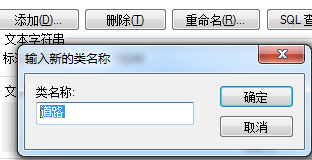
③、SQL查询--[DLMC]in( '公路用地','农村道路');或输入代码。
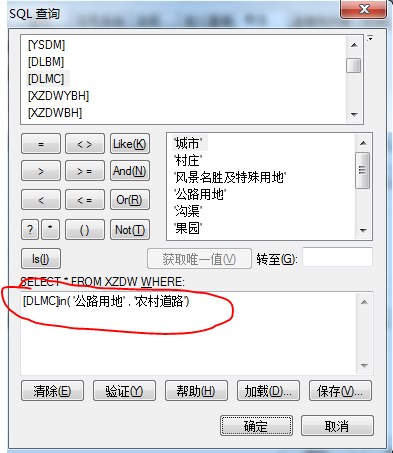
④、勾选当前此类中的标注要素(把其他类的都去掉);
⑤、标注字段:XKD(宽度);
⑥、设置字体及大小:宋体--5.67;
⑦、设置RGB颜色:
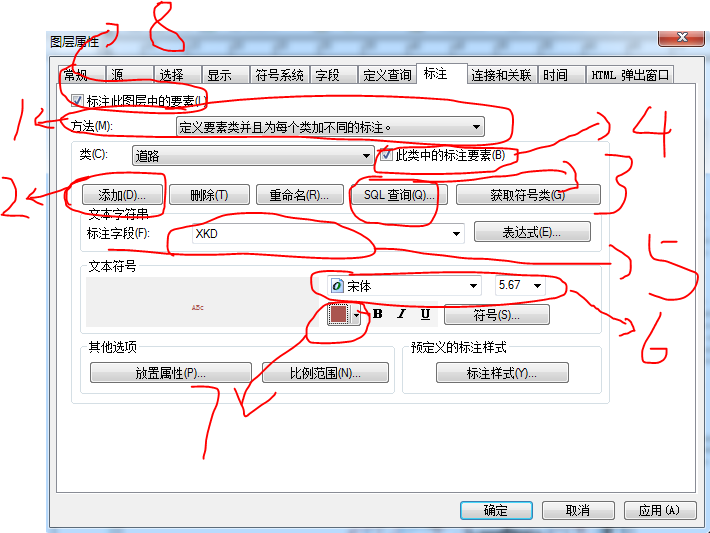
⑧、勾选--标注此图层中的要素。
依照上述方法标注,河流及沟渠的标注:类--河流,SQL查询-- [DLBM] in( '111' , '117' )--字体及大写不变--RGB改为“0,120,200”。
(2)、DLTB
DLTB层--右键--属性--符号系统--类别--与样式中的符号匹配--值字段:DLBM——与样式中的符号匹配--选择二调符号库。

由于我们选择的是点显示地类符号,故需关闭DLTB层的符号。逐地类关闭。
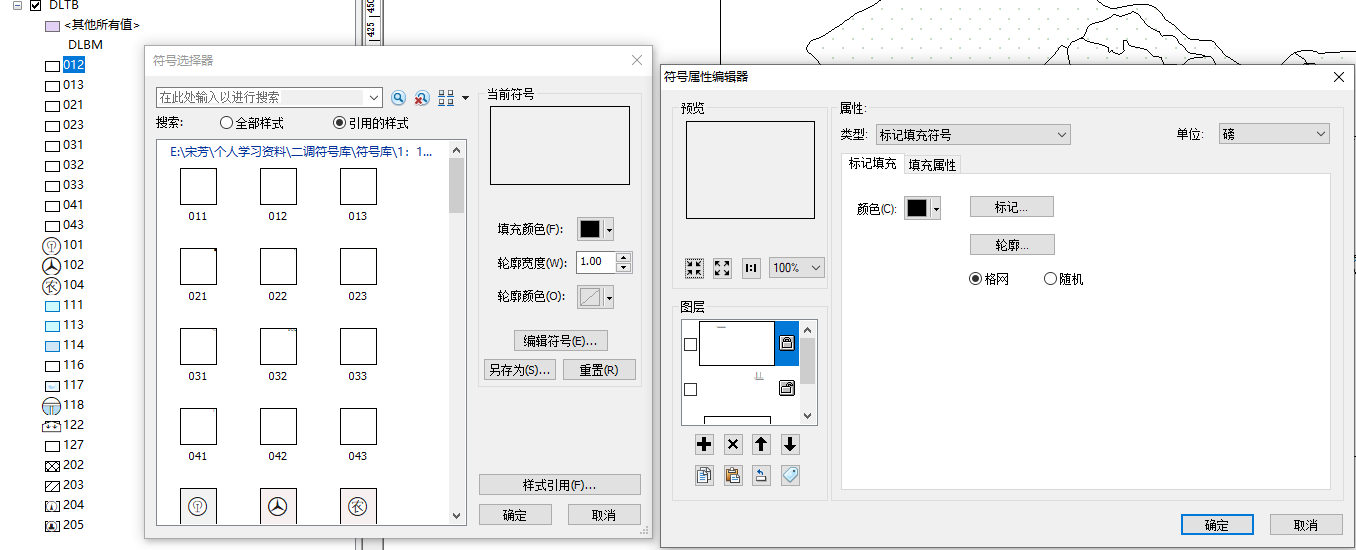
(特殊符号的单独改)
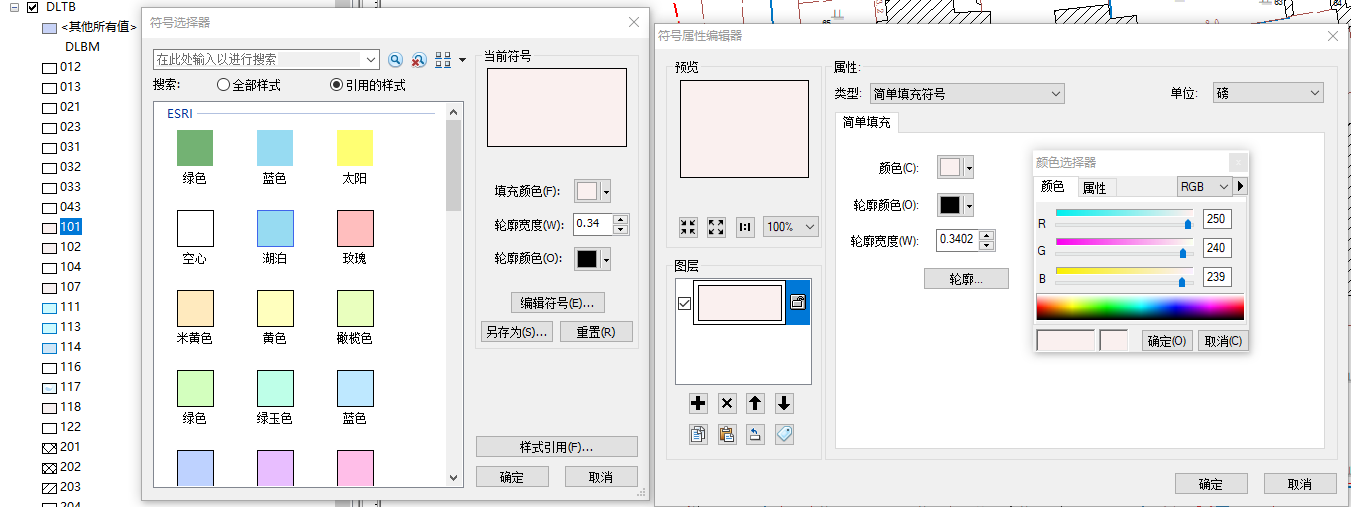
颜色填充来源于
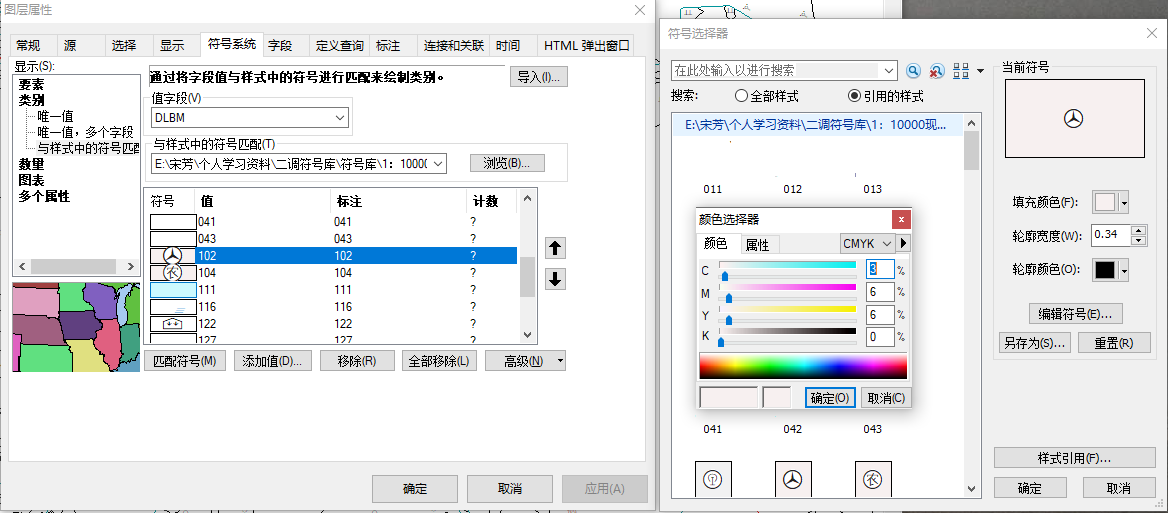
DLTB—标注---标注字段TBBH---黑体5.67---确定
然后右击地类图斑层,出现如下图
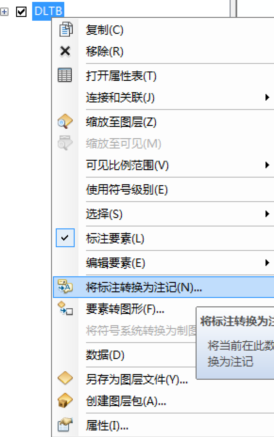

四、图框注记
1) 公里数设置
布局视图右击属性
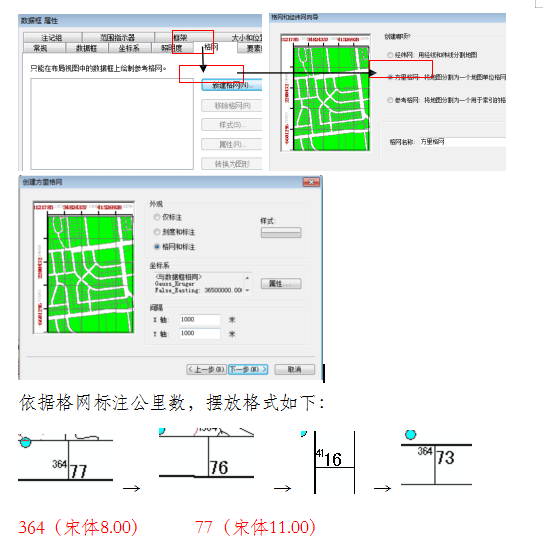
2) 四角经纬度设置
布局视图右击属性
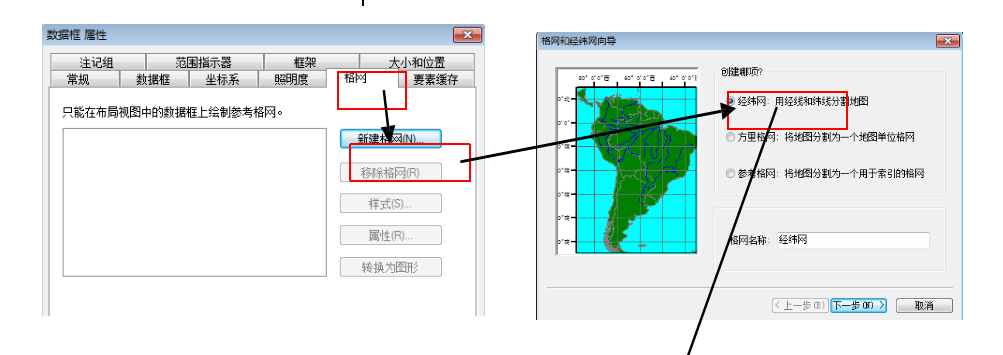
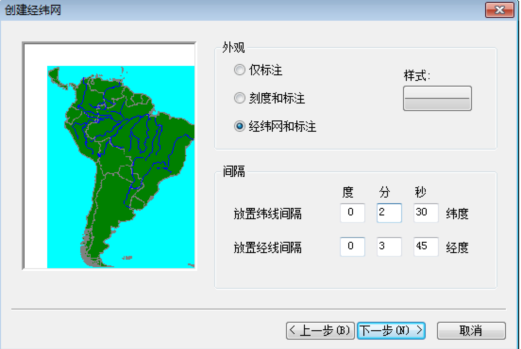
依据格网标注公里数,摆放格式如下:
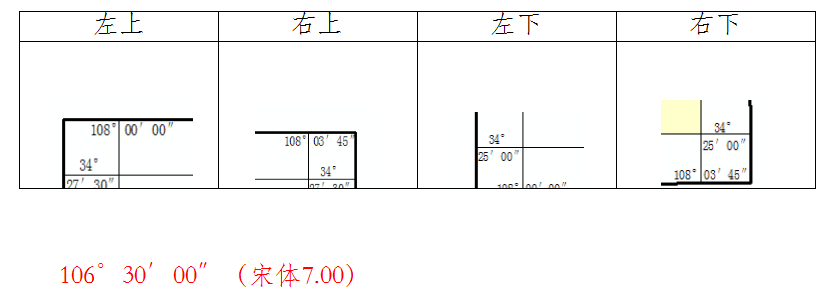
五、图幅整饰
(1)修改图幅右下角,阎良的是以文本存储的文本框组合,遮盖下面的数字,故可直接编辑。右键----取消分组---修改--改为以下内容:

修改完毕后,选择全部--右键---组---右键---属性--框架--背景--白色。

(2)、图框外部村名整饰,将图框外的村名移动到对应位置
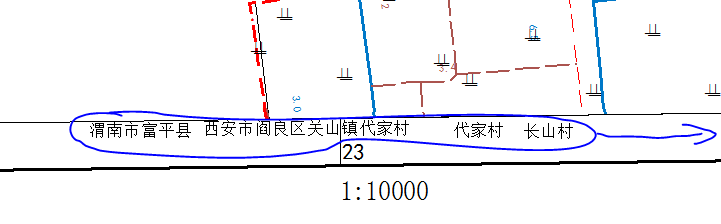
(村名宋体7.00)
(3)将小地名,公路名,河流水系方向移到新位置。(河流名有专用字体--左斜宋体)------新建要素DM
(4)驻地点包括县、乡、村三个级别,分别有对应的符号表示,名称应放置在驻地点旁边,且不压盖其他地物。(黑体8.50)
(5)地类符号与图斑编号
A. 将互相压盖的点移开
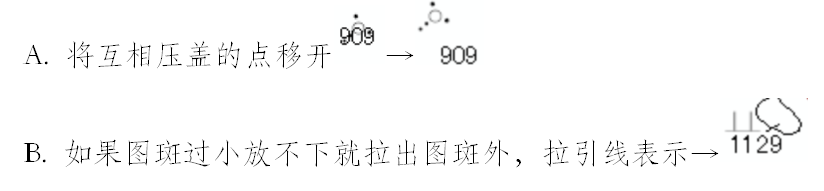
C. 点不能压点,点不能压线
(6)调整图幅名重叠压盖情况。
(7)其他要素依据各县情况标注。
说明:建议将各标注都转为注记,方便后期整饰。特别是XZDW宽度,会有较多的显示,应将相同宽度的多余显示去掉。
图例从其他区县工程拷取或直接软解截图,复制粘贴。
图幅内的小地名可直接从谷歌下载。

(8)隶属注记
行政界线靠近图框处,在界线两边标注各自的坐落单位名称